¿No está satisfecho con los modos de visualización de acciones de su buque insignia de Google? Luego siga esta guía sobre cómo establecer el nivel de saturación personalizado en Google Pixel 2 y Pixel 2 XL.
El Google Pixel 2 ha sido un centro de atracción desde hace bastante tiempo. Y se debe principalmente a las interesantes características que ofrece. Pero poco después de que el dispositivo fuera lanzado al público, la mayoría de los usuarios informaron sobre algunos problemas de visualización. Incluyendo pantalla descolorida, cambio azul y el temido quemado. Si no está 100% satisfecho con los colores de la pantalla, puede seguir este tutorial y establecer un nivel de saturación personalizado en tu Google Pixel 2 (XL) rooteado.
Establecer el nivel de saturación personalizado en Google Pixel 2 y Pixel 2 XL
Después de todo el bombo y una larga lista de clientes insatisfechos, Mario Queiroz, vicepresidente de gestión de productos de Google Hardware, propuso una explicación detallada. En el escrito, Mario mencionó cómo el Pixel 2 XL aprovecha exclusivamente la pantalla pOLED para una gama de colores más amplia y colores más naturales.
Sin embargo, la mayoría de los usuarios prefieren la apariencia más saturada y vívida, como se ve en dispositivos como Galaxy Note 8. Indicó que la solución se dirigirá a todos los usuarios al agregar la opción de modo de color ‘Saturado’. Y eso se desarrolló con el Actualización de seguridad de noviembre. Incluso los modos de color enumerados no son suficientes para algunos usuarios.
Gracias a las mentes brillantes de XDA-Developers, ahora puede configurar el nivel de saturación personalizado en Google Pixel 2 y Pixel 2 XL. Autor del blog – Mishaal Rahman, ha encontrado un método sencillo para establecer manualmente un valor de saturación. Apreciamos mucho su esfuerzo.
Si abre ‘Configuración’ »’Pantalla’» ‘Colores’, debería ver tres configuraciones predefinidas.
Natural: colores originales Mejorado: colores originales más un 10-20% de saturación añadido Saturado: más saturación que el modo mejorado
Ajuste el nivel de saturación en Google Pixel 2 Y Pixel 2 XL
Puede configurar fácilmente el nivel de saturación personalizado en Google Pixel 2 y Pixel 2 XL usando un comando de Terminal. El comando requiere que otorgue permisos de Superusuario (su) para activar y guardar el valor. Por lo tanto, primero debe rootear su Google Pixel 2, si aún no lo ha hecho.
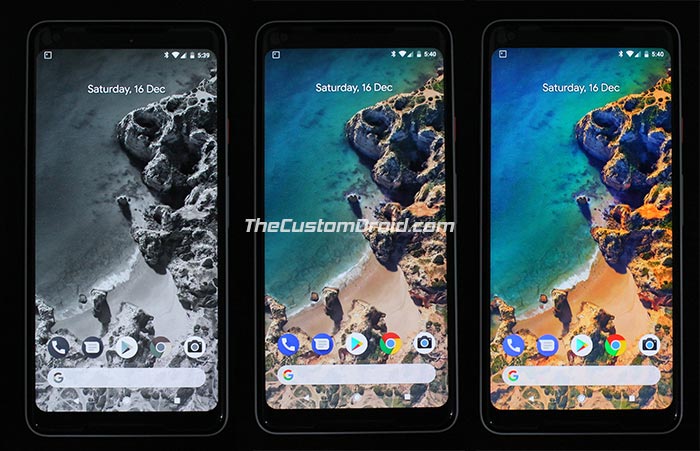 Izquierda: valor de saturación 0.0 | Medio: Modo saturado normal | Derecha: valor de saturación 2.0
Izquierda: valor de saturación 0.0 | Medio: Modo saturado normal | Derecha: valor de saturación 2.0También es necesario que su dispositivo esté ejecutando la última actualización de seguridad de noviembre o Android 8.1 Oreo.
Descargar e instalar Aplicación Termux en Google Play Store. Abra el ‘Termux’ desde el cajón de la aplicación. Otorgue permisos de superusuario al emulador ingresando:
su
Cuando se le solicite permisos de root, concédalos. Configure el nivel de saturación personalizado en Google Pixel 2 y Pixel 2 XL:
service call SurfaceFlinger 1022 f X.X
Aquí, deberá reemplazar “XX” con un valor entre 0.0-2.0. Donde 0.0 es solo blanco y negro y 2.0 es el nivel de saturación más alto.![]()
A continuación, también puede cambiar la gestión del color sRGB:
service call SurfaceFlinger 1023 i32 X
Aquí “X” debe reemplazarse con 0 o 1. Donde “0” deshabilitará la función y “1” la habilitará.
Así que acaba de configurar el nivel de saturación personalizado en Google Pixel 2 (XL). Ahora, si necesita aplicar la configuración deseada en el arranque, siga los sencillos pasos a continuación.
Aplicar nivel de saturación personalizado en el arranque
Una vez que haya encontrado el valor deseado para Saturación y sRGB, puede guardar las propiedades para arrancar.
Para Saturación, reemplace “XX” con un número entero entre 0.0-2.0.
setprop persist.sys.sf.color_saturation X.X
Para sRGB, reemplace “X” con 0 o 1.
setprop persist.sys.sf.native_mode X
Volver al modo de color normal
Si alguna vez desea volver a uno de los modos de color predefinidos, puede hacerlo fácilmente a través de la Configuración.
![]()
Ir ‘Configuraciones‘. Desplácese hacia abajo y seleccione ‘Monitor‘. Toque en el ‘Avanzado‘opción para expandir la lista. Seleccione ‘Colores‘. Elija el modo de color – ‘Natural‘,’Impulsado‘, o’Saturado‘.
Explicación
Según la fuente, el método para establecer el nivel de saturación personalizado se encontró en las confirmaciones del modo de color en AOSP. Pero se requiere que la aplicación que solicita los métodos responsables debe tener “PRUEBA_HARDWARE”Permisos.
El Pixel 2 XL viene con una gama de colores más amplia para que los colores parezcan más naturales. Dado que consideramos que los colores de la pantalla de buques insignia como Galaxy S8 están estandarizados, parece que la pantalla del Pixel 2 XL está bastante descolorida y opaca. Pero es todo lo contrario. El color de la pantalla del teléfono es más natural y no se altera en absoluto. Por otro lado, Google también ha proporcionado modos de color adicionales en Configuración para la conveniencia del usuario, si desean tener una pantalla más saturada.
Así que acabas de poder establecer un nivel de saturación personalizado en Google Pixel 2 y Pixel 2 XL. Si tiene alguna consulta, deje un comentario a continuación.
//Fuente: Desarrolladores XDA
